
תוכן עניינים:
- מְחַבֵּר John Day [email protected].
- Public 2024-01-30 09:16.
- שונה לאחרונה 2025-01-23 14:46.


ברוכים הבאים להנחיה של ינטרה!
אנו ביאנטרה מתמקדים בחינוך מעשי, אנו מלמדים עיצוב CAD, תכנות, STEAM ורובוטיקה בתלת מימד.
זהו שעון מודפס תלת מימד מבוסס ארדואינו עם נוריות מהבהבות המציגות את השעה, הדקות והשניות שחלפו. עיצבנו וקידדנו את כל השעון ב- TINKERCAD.
TINKERCAD היא תוכנת CAD קלה מאוד המאפשרת לעצב מודלים תלת-ממדיים ויש לה גם תכונת מעגלים המאפשרת לך לקודד ולדמות מעגלים. בצע את ההוראות להלן כדי להכין אחת בעצמך!
סיפקנו לך את קבצי. STL להדפסה תלת -ממדית, קידוד לתכנות ארדואינו וכמה סרטונים של כמה מהתהליכים. תהנה!
שלב 1: רכיבים / חלקים
- חלקים מודפסים בתלת מימד (קישור בתיאור)
- 36x נורות LED (3 צבעים 12x LED מכל אחת)
- נגד ארדואינו 3x 3x 100 Ω (אוהם)
- לוח PCB
- כבלים מרובי ליבות
- מלחם וחוט
- אקדח דבק חם
- שקע חשמל 12 וולט
- מתאם 12 וולט
- 6x חלקי מחבר נקבה PCB עם 15 פינים
שלב 2: חלקים מודפסים בתלת מימד
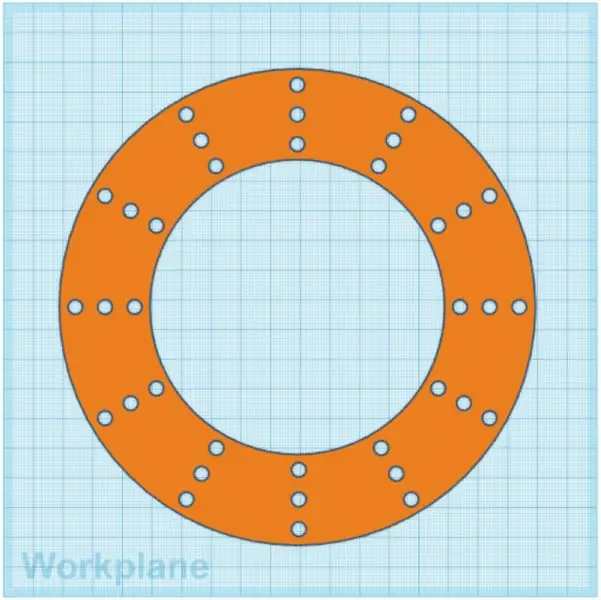

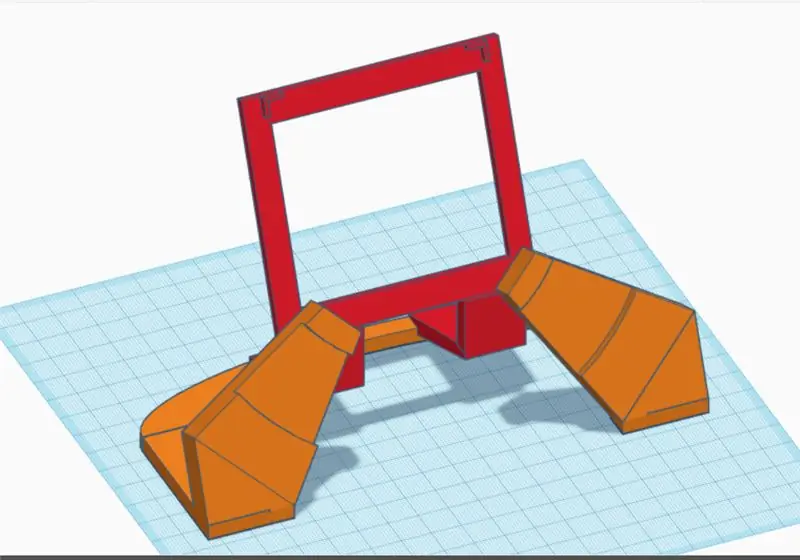
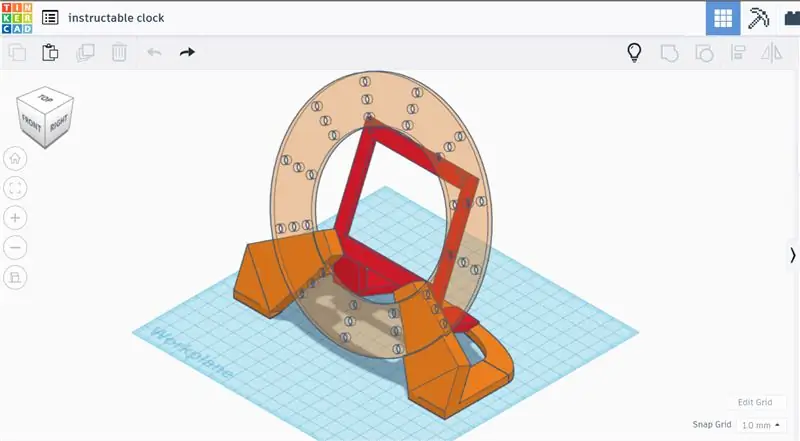
סיפקנו לך שני קבצי. STL לפרויקט זה. הראשון הוא לוחית שעון והשני הוא לוח בסיס לוח PCB. אנו ממליצים על הגדרות ההדפסה הבאות:
צלחת שעון:
- מילוי:- 20%
- רזולוציה:- 0.2 מ"מ
- רפסודה:- לא
- תמיכה:- לא
לוח בסיס לוח לוח:
- מילוי:- 20%
- רזולוציה:- 0.2 מ"מ
- רפסודה:- לא
- תמיכה:- כן
שלב 3: הרכבת אור LED

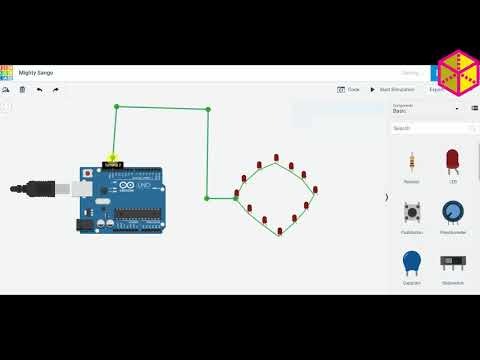



בעזרת לוח השעון המודפס בתלת ממד, הרכיב את נוריות הלד שלך בכל אחד מהחורים. ישנן שלוש שכבות של נוריות LED וכל שכבה מייצגת את הדברים הבאים:
שכבה 1 = שכבה חיצונית = אדומה = שניות
שכבה 2 = שכבה אמצעית = ירוקה = דקות
שכבה 3 = שכבה פנימית = כחול = שעות
לאחר שכל LEDs מונחים על לוח השעון, עלינו לחבר את כל הקטבים השליליים של כל נורת LED משכבה אחת לרצועת חוט מכבל רב ליבות באמצעות מגהץ (לחתוך כל חוט נוסף). חזור על תהליך זה עבור כל שכבת LED. שימו לב, הקצה הארוך יותר של LED הוא הקוטב החיובי והקוטב הוא הקוטב השלילי.
השתמשנו באקדח דבק חם כדי לאבטח כל קצוות רופפים.
שלב 4: מכלול לוח PCB
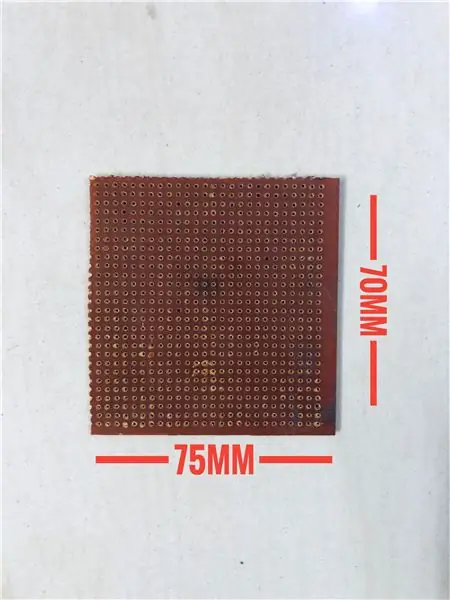

קח לוח PCB וחתך אותו ל -75 על 70 מ מ.
חבר כל אחד ממחברי ה- PCB הנשיים ללוח ה- PCB ולאחר מכן הלחם אותם כדי לאבטח אותם. אלה צריכים להיות מרווחים מספיק כדי שניתן יהיה לחבר אליהם את ה- ndu של הארדואינו, עם פער בין כל לוח ארדואינו.
קח את לוח ה- PCB והנח אותו בצלחת לוח ה- PCB המודפסת בתלת -ממד. כעת הנח את שעון הפנים בחריץ בלוח לוח הלוח.
שלב 5: מכלול מעגל PCB
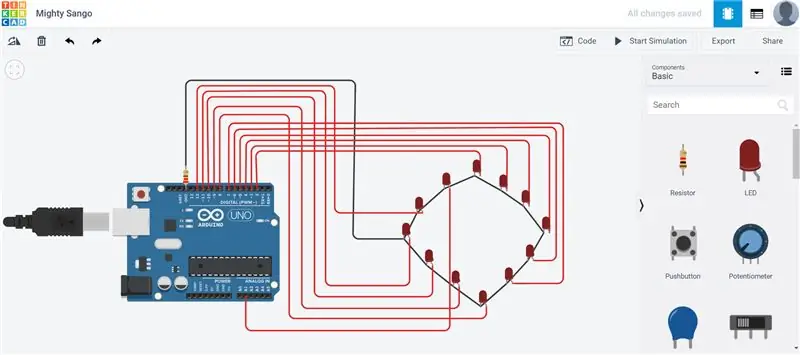


כל שכבת LED צריכה להיות מחוברת ללוח ארדואינו כדלקמן:
12:00 - D2
השעה 1 - D3
השעה 2 - D4
3 -D5
4 - D6
5:00 - D7
6 - D8
7:00 - D9
8:00 - D10
9:00 - D11
10 - D12
השעה 11 - A1
וודא שכל שכבה מחוברת ללוחות הארדואינו הבאים:
שכבה 1 = שכבה חיצונית = שניות = ארדואינו 1 (הכי שמאל)
שכבה 2 = שכבה אמצעית = דקות = ארדואינו 2 (אמצע)
שכבה 3 = שכבה פנימית = שעות = ארדואינו 3 (הכי נכון)
חבר את שקע החשמל ללוח ה- PCB.
שלב 6: הגיע הזמן לקידוד
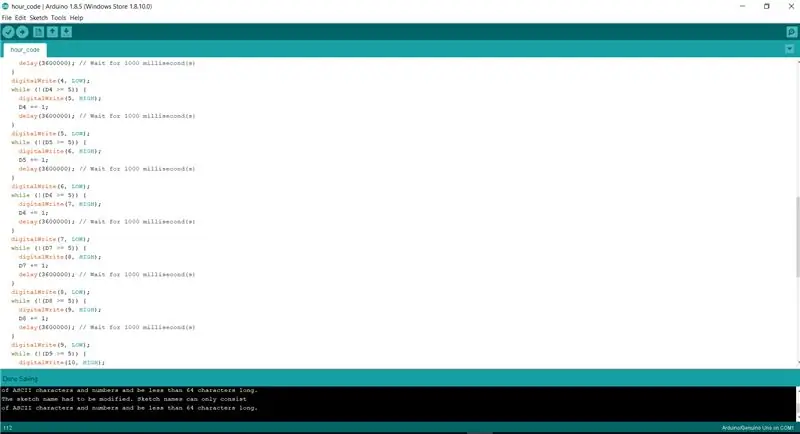
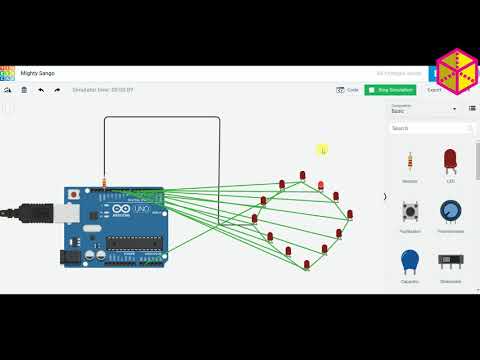
עשינו את כל הקידוד לשם כך באמצעות קידוד בלוקים ב- Tinkercad. אין צורך ברקע קידוד לשם כך. כדי להקל עליך, סיפקנו לך את הקובץ עם הקידוד הנדרש לפרויקט זה.
העתק את כל קוד הקוד שסיפקנו לתוכנת arduino ולאחר מכן היכנס לכלים> לוח> Arduino nano לאחר מכן עבור אל מעבד> ATmega328P בחר את הנמל שאליו חיברת את הארדואינו והעלה את הקוד
וודא שאתה מעלה את קוד הארדואינו יד שניה ללוח ארדואינו אחד, דקה עד ארדואינו שניה, וחוג שעה לארדואינו השלישי.
שלב 7: מה השעה?
חבר את הכבל לשקע בשעה 11:59 בחדות, עכשיו השעון שלך פועל בצורה מושלמת! זה מה שתראה:
שכבה 1 = שכבה חיצונית = שניות = משנה מיקומים כל 5 שניות
שכבה 2 = שכבה אמצעית = דקות = משנה מיקום כל 5 דקות
שכבה 3 = שכבה פנימית = שעות - משנה מיקום כל שעה
(מכיוון שהשתמשנו בקידוד בלוקים פשוט במקרה זה אנו מוגבלים מתי נוכל להגדיר את השעון)
מוּמלָץ:
מגבר מודפס תלת מימד מודפס בתלת מימד: 11 שלבים (עם תמונות)

מגבר מודפס תלת מימד מודפס תלת מימד: הגדרת הפרויקט. אני מקווה להכין מגבר להדפסה לשימוש עם כינור חשמלי או כל מכשיר חשמלי אחר. מפרט. תכנן כמה שיותר חלקים להדפסה תלת מימדית, הפוך אותו לסטריאו, השתמש במכשיר מגבר פעיל ושמור אותו קטן
עץ חג המולד המודפס בתלת מימד מודפס בתלת מימד: 10 שלבים (עם תמונות)

עץ חג המולד המודפס בתלת מימד מודפס בתלת מימד: זהו עץ חג המולד המודפס בתלת מימד ובתוכו נורות LED ניתנות להתייחסות. כך שניתן לתכנת את הלדים לאפקטים של אור נחמד ולהשתמש במבנה המודפס בתלת מימד כמפזר. העץ מופרד ב -4 שלבים ואלמנט בסיס (העץ
אלטרנטור ודינמומטר מודפס בתלת -ממד מודפס בתלת -ממד: 4 שלבים (עם תמונות)

אלטרנטור ודינומומטר מודפס בתלת -ממד מודפס: STOP !! קראו זאת לראשונה !!! זהו תיעוד של פרויקט שעדיין נמצא בפיתוח, אל תהסס להציע תמיכה. המטרה שלי בסופו של דבר היא שמנוע/אלטרנטור מסוג זה יכול להפוך לעיצוב קוד פתוח פרמטרי. משתמש צריך להיות מסוגל
שעון יד OLED קטן מודפס בתלת מימד: 6 שלבים

שעון יד OLED קטן מודפס בתלת מימד: שלום, האם אתה אוהב לבנות שעון יד משלך? אין ספק שזה אתגר לבנות שעון יד קטן מסוג DIY. היתרון הוא העונג שהפכת את הרעיון שלך לאמיתי ומתגאה בהגעה לרמת הכישורים הזו … הסיבה בשבילי
שעון בינארי Arduino - מודפס בתלת מימד: 5 שלבים (עם תמונות)

שעון בינארי של Arduino - מודפס בתלת מימד: אני מסתכל על שעונים בינאריים במשך זמן מה לשולחן במשרד שלי, אולם הם די יקרים ו / או שאין להם כמות עצומה של תכונות. אז החלטתי שאכין אחד במקום. נקודה אחת שיש לקחת בחשבון בעת הכנת שעון, Arduino / Atmega328
